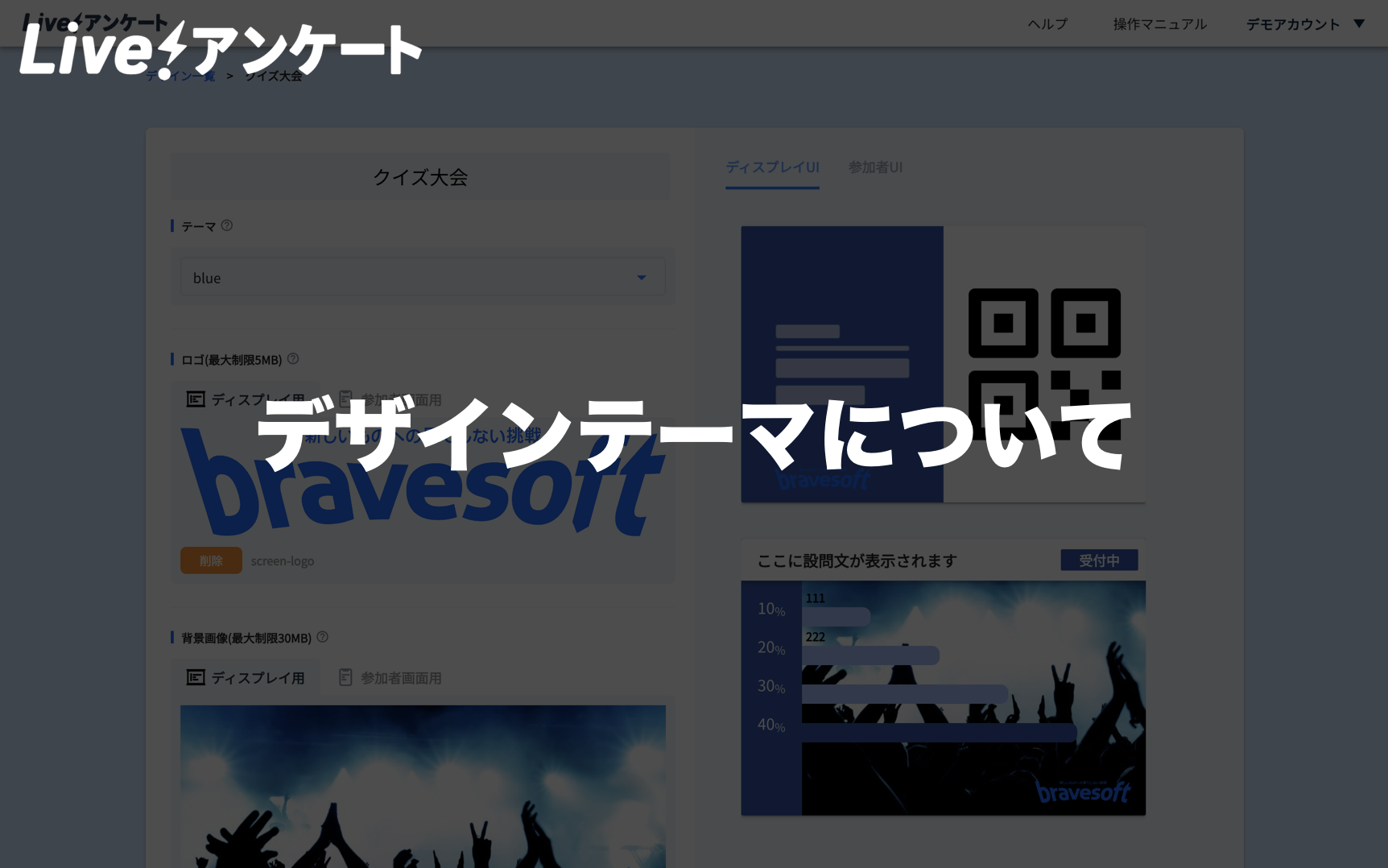デザインテーマとは?
Live!アンケートのデフォルトテーマから任意のテーマへ変更することができます。
各イベントに合わせたデザインを作成できるので、より参加者とのエンゲージメント向上が実現できます。
※用意されたテンプレートからの選択となりますのでカラーの自由選択はできません。
対象プラン、プランごとの違い
全てのプランでご利用いただけます。
デザインテーマ作成方法
作成はデザイン一覧ページにて簡単に行えます。
デザイン一覧ページを開くには下記の各ボタンを押下します。
①管理画面右上のアカウント名をクリックし、「マイデザイン一覧」を押下。
②参加者設定・ディスプレイ設定から「マイデザイン一覧」を押下。
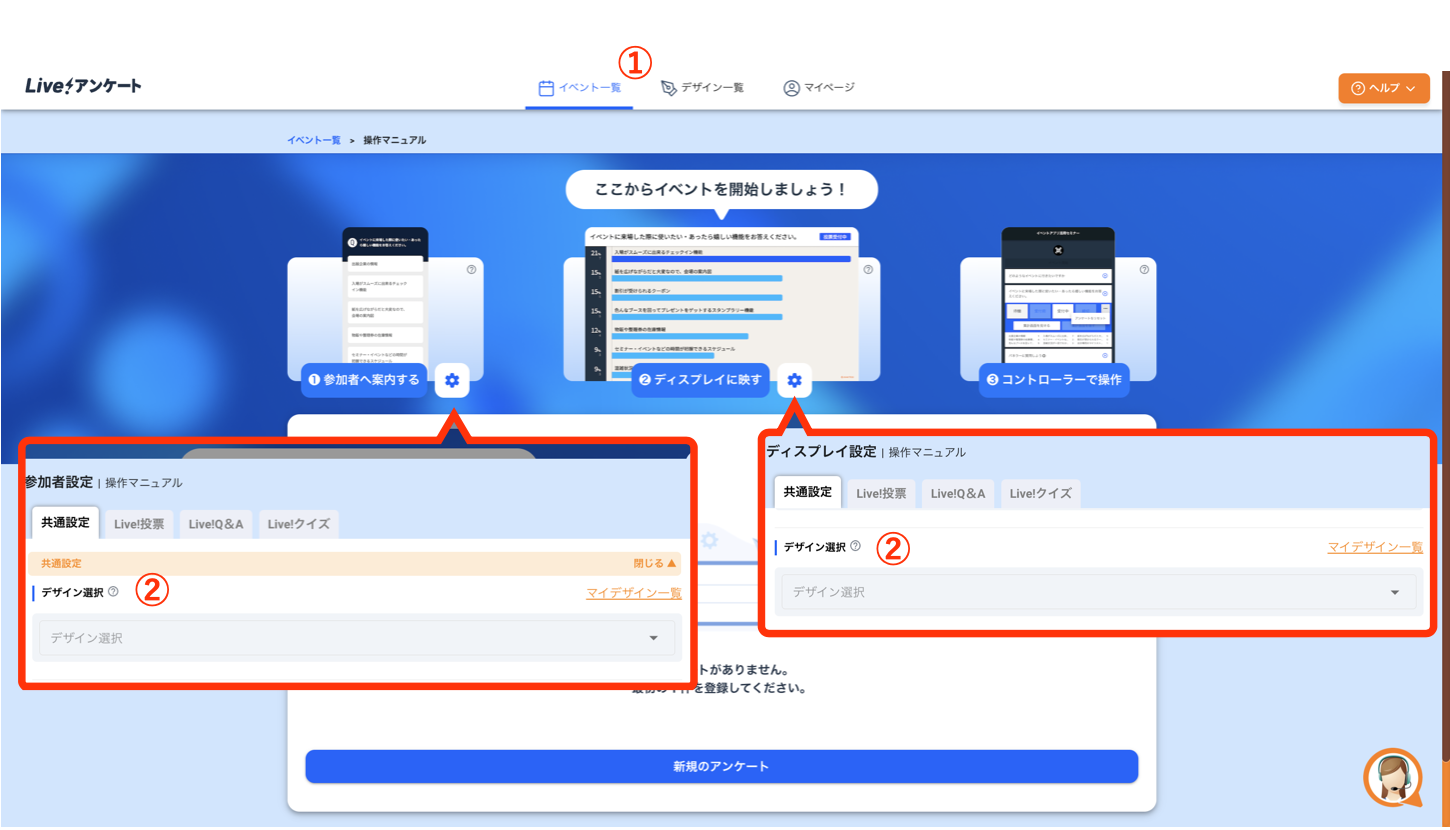
デザイン一覧ページが立ち上がるので、「新規デザイン作成」もしくは「デザインを作成する」ボタンを押下します。
デザイン名を入力する画面が表示されますので、任意のデザイン名を入力し「デザインを作成」を押下します。
デザイン作成ページが立ち上がるので、下記項目をそれぞれ設定します。
⓪デザイン名:変更の場合はこちらから変更ください。
①テーマ:テンプレートの中からカラーやテーマを選択します。
②ロゴ:企業ロゴやイベントロゴをアップロードします。
③背景画像:ディスプレイ画面や参加者画面に表示したい画像をアップロードします。
②ロゴと③背景画像はタブを切り替えることによって、ディスプレイ画面と参加者画面それぞれ設定できます。
設定が完了したら「保存」を押下します。
「デフォルトにする」を押下するとイベント作成時に自動で該当デザインが適用されます。
デザインテーマ設定方法
作成したデザインを適用するにはイベント詳細ページより行います。
参加者設定とディスプレイ設定、それぞれに適用していきます。
どちらかの画面だけにデザインを適用したい場合は、変更したい方のみ設定してください。
各設定画面の「デザイン選択」の項目をクリックし作成したデザインを選択します。
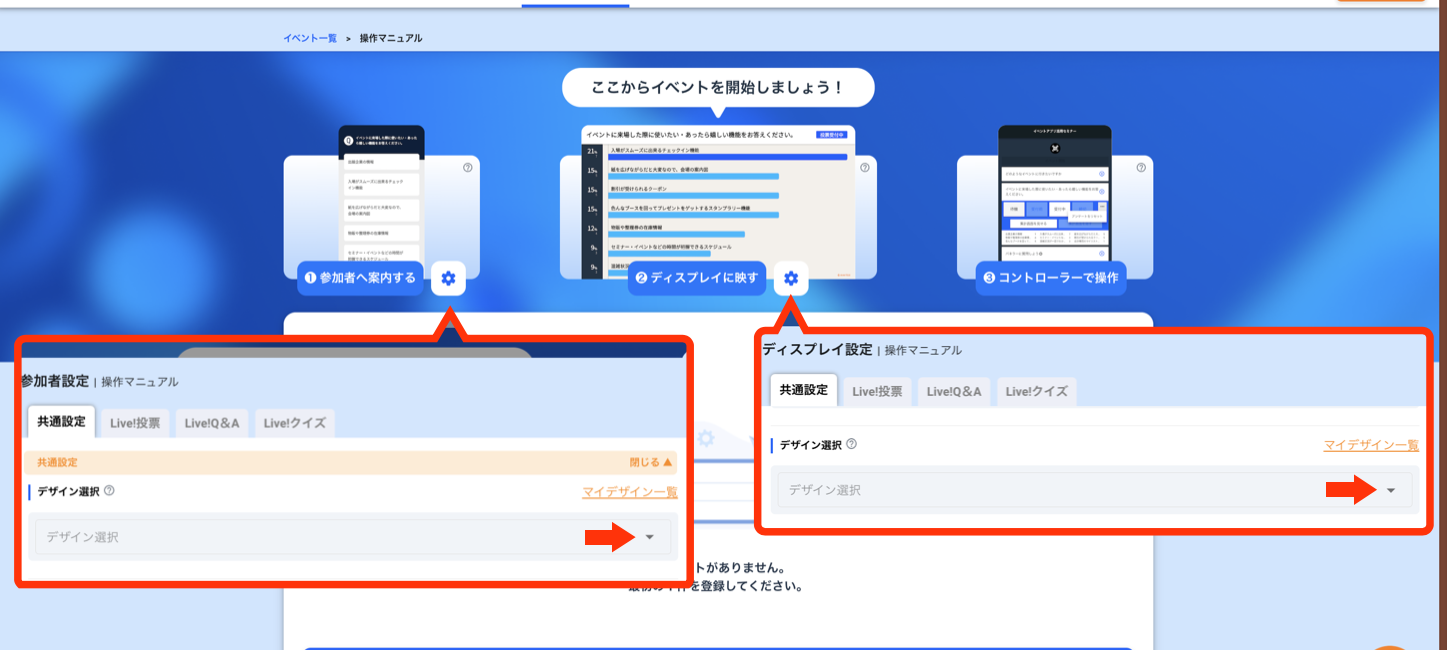
設定が完了したら「設定を保存」を押下します。
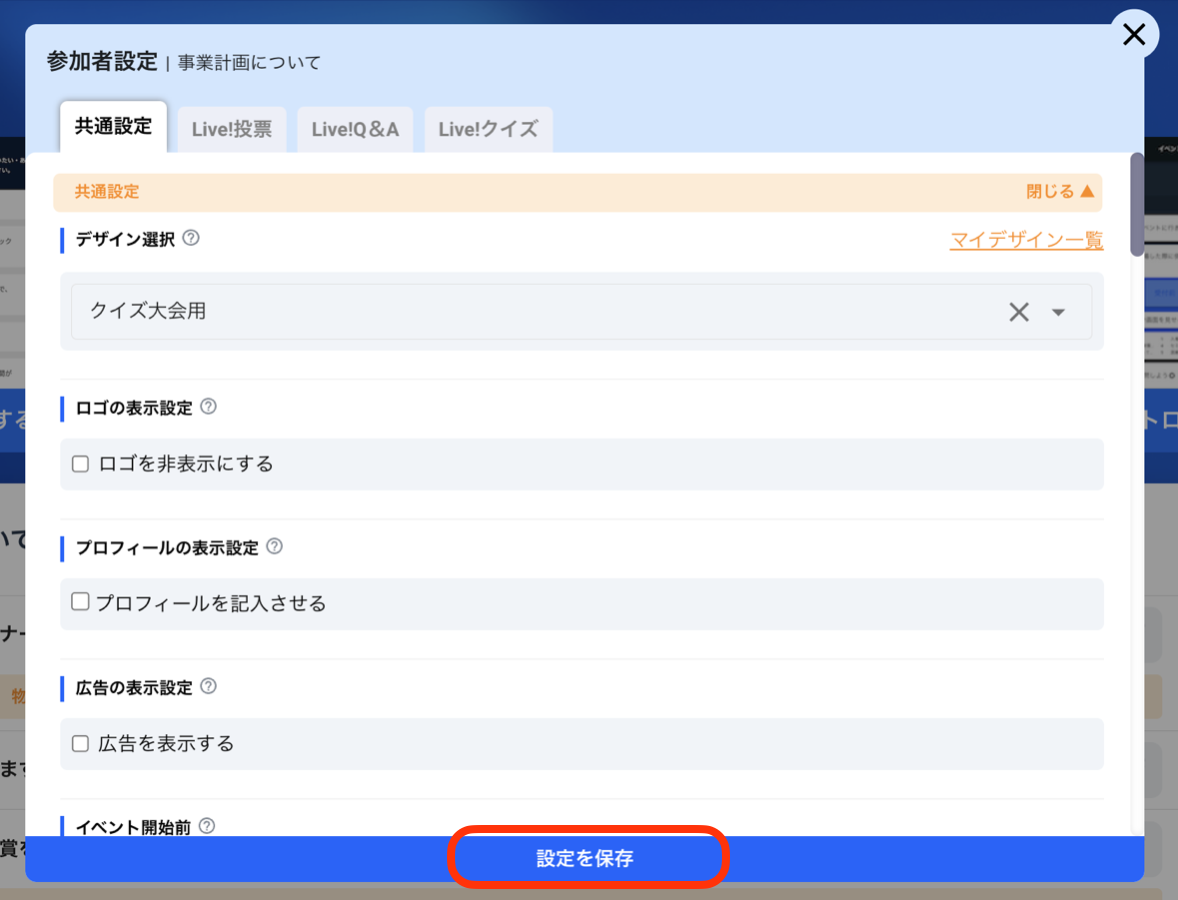
イベントに適用したデザインが適用されて表示されます。